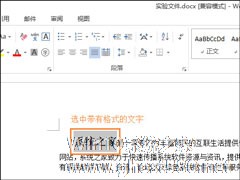-
Word分栏怎么用?Word分栏排版操作方法
- 时间:2024-04-24 07:20:26
大家好,今天Win10系统之家小编给大家分享「Word分栏怎么用?Word分栏排版操作方法」的知识,如果能碰巧解决你现在面临的问题,记得收藏本站或分享给你的好友们哟~,现在开始吧!
Word分栏怎么用?分栏在Word文档中使用的虽然频率不高,却是一些短文分段的最好排版方案,如果你不了解Word分栏的规则,可以看看下文中的内容,掌握这项功能的使用,具体过程请看下文。
Word分栏设置方法:
1、打开Word,找到一篇文档,然后打开。
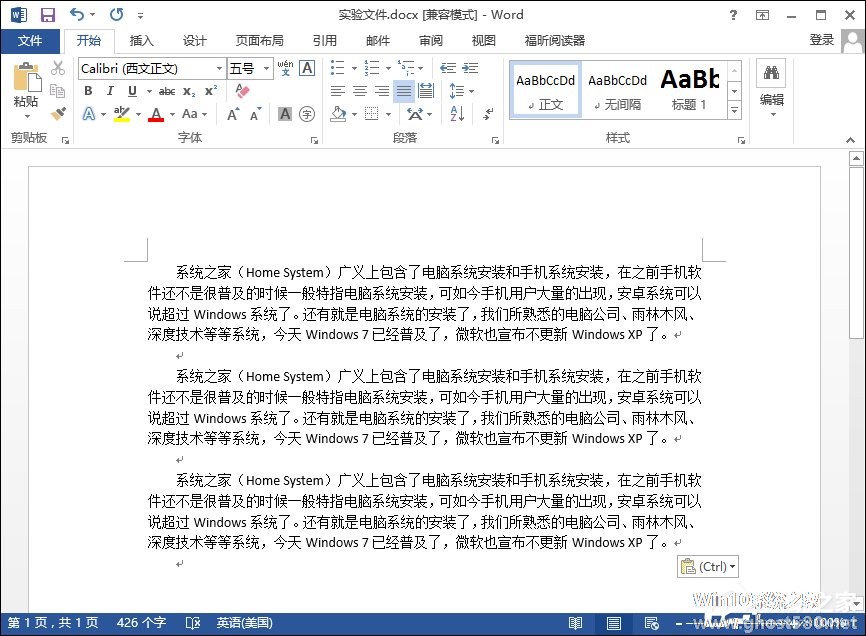
2、点击上方工具栏上的页面布局,并改纸张为“信纸”。
注:由于我们更改的就是文章的显示样式,所以也就是修改文章的格式。
3、选中需要分栏的文字,点击页面布局 → 分栏,按具体情况选择使用二栏还是N栏。
注:分栏之后的段落中间有一段空白,并且第二栏没有首字缩进(理论上二栏和一栏是属于同一段落,才会这样的),为了保存平衡,我们去除首字缩进。
如果看着不舒服,我们可以先将一段拆成两段,再点击分栏(二栏),就可以两个都设置首字缩进。
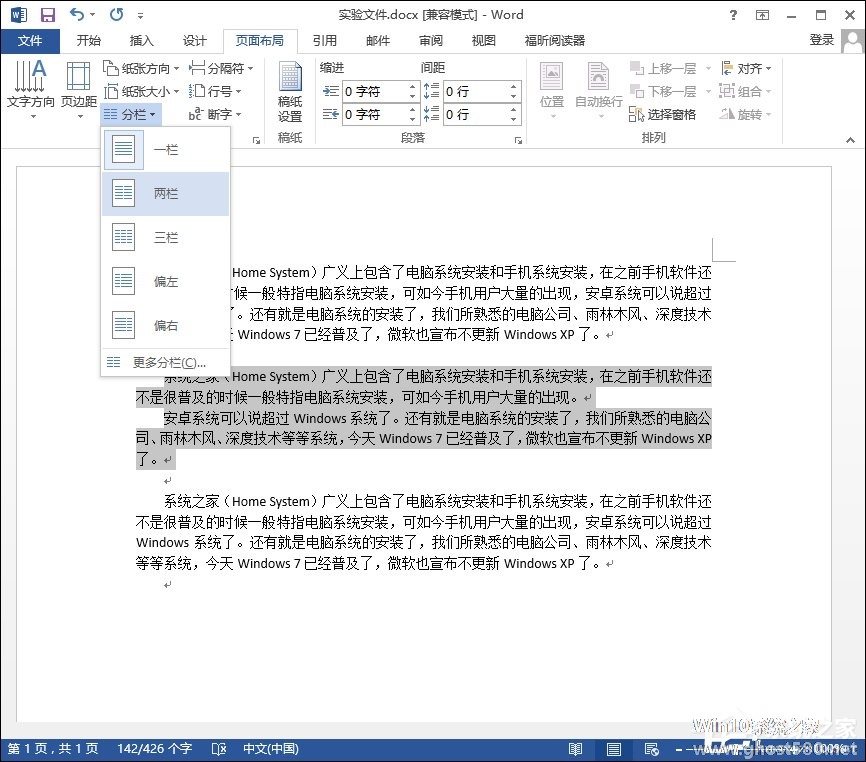
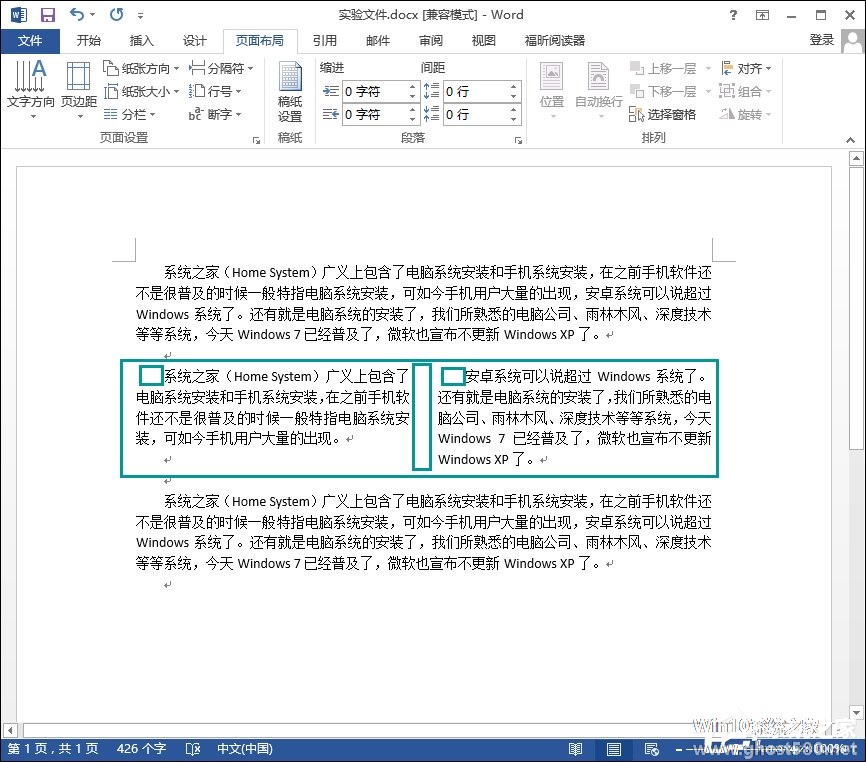
以上内容便是关于Word分栏怎么用的案例,有兴趣的朋友可以自己尝试一下该功能。
以上就是关于「Word分栏怎么用?Word分栏排版操作方法」的全部内容,本文讲解到这里啦,希望对大家有所帮助。如果你还想了解更多这方面的信息,记得收藏关注本站~
『Win10系统之家www.ghost580.net♀独家使♀用,未经允许不得转载!』
相关文章
-

Word分栏怎么用?分栏在Word文档中使用的虽然频率不高,却是一些短文分段的最好排版方案,如果你不了解Word分栏的规则,可以看看下文中的内容,掌握这项功能的使用,具体过程请看下文。
Word分栏设置方法:
1、打开Word,找到一篇文档,然后打开。
2、点击上方工具栏上的页面布局,并改纸张为“信纸”。
注:由于我们更改的就是文章的显... -
 相信有很多用户和小编一样都经常会使用Word来编辑文档,而不论是使用word办公或者是学习都是不可能一直一整页操作的,这时候就要用到分栏的功能,但一些新用户还不清楚要如何操作,那么下面就和小编一起来看看方法吧。Wo...
相信有很多用户和小编一样都经常会使用Word来编辑文档,而不论是使用word办公或者是学习都是不可能一直一整页操作的,这时候就要用到分栏的功能,但一些新用户还不清楚要如何操作,那么下面就和小编一起来看看方法吧。Wo... -

办公软件我们天天都有用到,对于这个我们也是很熟悉。我们在使用办公软件的编辑文档的过程中,有时需要在页面中插入分页符,以便于更灵活地设置页面格式。那Word分页符怎么用?有何方法?下面我们一起来看看Word插入分页符的方法。
步骤如下:
1、我们打开Word,找到一篇需要处理的文档,然后我们可以看到在这篇文档的段落我所标出的这两个段落之间可以插入一个分页符。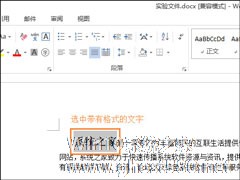
Word格式刷怎么用?格式刷是一个很省力的功能,在Word中只要有一个字或者表格、颜色、字体、间距等等各种格式需要分享给其他文字,就可以直接使用格式刷来实现这项功能。你可能会问,Word格式刷如何连续使用呢?文尾有介绍,用户可以看看。
Word格式刷怎么用?
1、选择带有格式的文本或段落。如:选择含有格式的“一生之遥”。
2、选择“开始”菜单中的“...
- 软件教程
-
-
操作系统排行榜
更多>> -
- Ghost Win8.1 64位 老机精简专业版 V2023.02
- 【老机专用】Ghost Win8 32位 免费精简版 V2022.01
- 【致敬经典】Ghost Windows8 64位 免激活正式版 V2021.08
- 微软Windows8.1 32位专业版免激活 V2023.05
- Windows11 22H2 (22621.1778) X64 游戏美化版 V2023.06
- Windows11 22H2 (22621.1778) X64 专业精简版 V2023.06
- 笔记本专用 Ghost Win10 64位 专业激活版(适用各种品牌) V2022.08
- GHOST WIN8 X86 稳定专业版(免激活)V2022.07
- Windows8.1 64位 免费激活镜像文件 V2022.07
- Windows 8.1 64位 极速纯净版系统 V2022
-
软件教程排行榜
更多>> -
- Edge浏览器如何安装Flash?Edge浏览器安装Flash插件教程
- Excel如何锁定单元格不被修改?Excel锁定单元格的方法
- Epic游戏时如何打开自带帧数显示?Epic设置帧数显示的方法
- 谷歌浏览器如何提高文件下载速度?谷歌浏览器提高下载速度的方法
- 谷歌浏览器提示无法启动更新检查怎么办?谷歌浏览器无法启动更新检查的解决方法
- 360极速浏览器如何提高下载速度?360极速浏览器提高下载速度的方法
- Excel表格怎么换行?Excel单元格内换行的方法
- Excel表格斜线一分为二怎么弄?Excel表格斜线一分为二的方法
- Excel函数公式大全是什么?Excel函数公式大全介绍
- 雷电模拟器储存空间不足怎么办?雷电模拟器储存空间不足的解决方法
- 热门标签
-